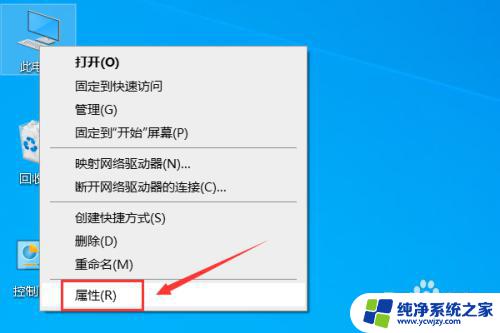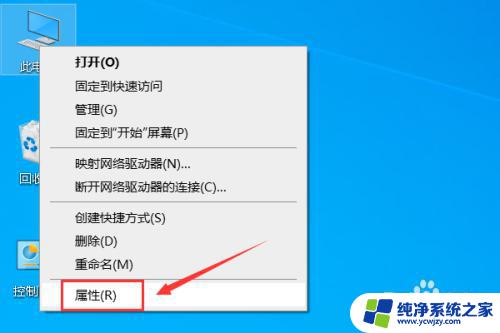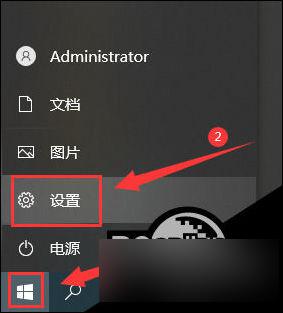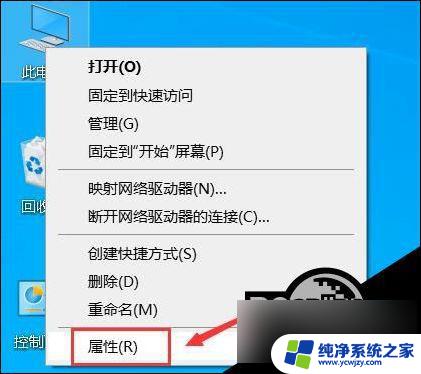电脑win10睡眠无法唤醒黑屏
最近使用电脑win10系统的用户可能会遇到一个比较棘手的问题,就是电脑在睡眠状态下无法唤醒,出现黑屏或者系统休眠后无法响应的情况,这种情况给用户带来了困扰,不仅影响了正常使用体验,还可能导致数据丢失等问题。针对这种情况,我们需要及时处理并找到解决办法,以确保电脑能够正常运行。接下来我们将介绍一些可能的原因和解决方法,希望能帮助到遇到这个问题的用户。
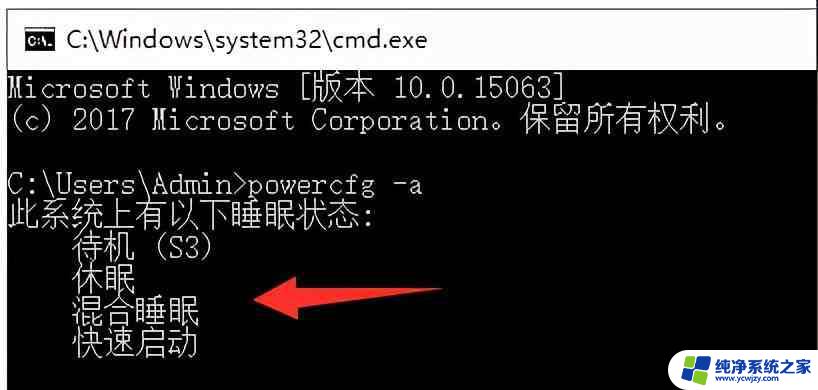
更改电源管理属性
在电脑黑屏的情况下,如果一直无法唤醒,就长按电源键关机先重启。
一、重启进入系统之后,右击桌面的【此电脑】点击【属性】
二、然后点击左侧的【设备管理器 】
三、进入界面后点击【系统设备 】
四、在下拉列表找到【Intel(R) Management Engine Interface 】 右击选择【属性】
五、在弹出的菜单任务选项栏中,点击【电源管理】
六、然后勾选【允许计算机关闭此设备以节约电源】,点击确定
更改电源选项
一、在桌面,点击左下角【开始】,选择【设置】
二、然后点击【系统】
三、然后在系统左侧的任务栏中点击【电源和睡眠】
四、进入之后点击【电池指示器上显示的计划】下的【更改计划设置】
五、最后点击【还原此计划的默认设置】点击【是】即可
以上就是电脑win10睡眠无法唤醒黑屏的全部内容,还有不懂得用户可以根据小编的方法来操作,希望能够帮助到大家。